Sådan genindstilles Instagram-fotos

I modsætning til Facebook og Twitter har Instagram ikke mulighed for at dele andres indlæg offentligt på egen konto. Dette er ret irriterende, hvis du f.eks. Vil repostere et billede, som din partner har indsendt til deres konto.
RELATED: Sådan sender du beskedpersoner via Instagram
Uanset hvilken grund, lader Instagram dig kun Del andres indlæg privat via direkte beskeder. Heldigvis, mens Instagram ignorerer et oplagt behov, har apps fra tredjeparter gået op for at tilføje funktionen. Vores favorit er Repost (iOS, Android), fordi den har en fantastisk gratis version, der kun tilføjer et lille vandmærke med navnet på den konto, du deler posten fra. Der er også en Pro-opgradering til 4,99 dollar, som giver dig mulighed for at indsende billeder uden et vandmærke og fjerner annoncerne i appen, men det er ikke nødvendigt.
For at bruge Repost skal du bruge webadressen til den Instagram-post, du vil dele. Åbn Instagram og hoved til det indlæg, du vil dele. Tryk på de tre prikker øverst til højre for indlægget, og vælg derefter Kopier delingswebadresse.
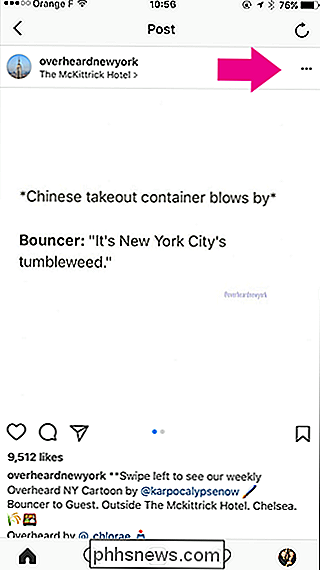
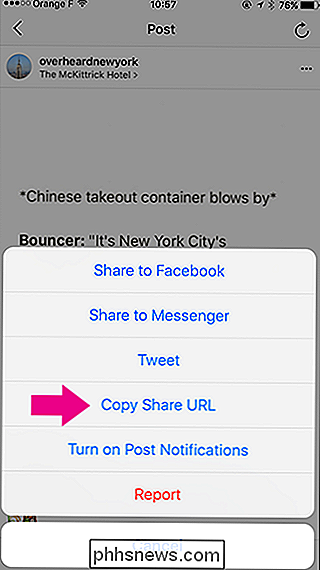
Næste skal du åbne genindstillingsappen. Posten du vil dele vil blive importeret og opført i "Ny" sektionen. Du skal ikke en gang indsætte den der.
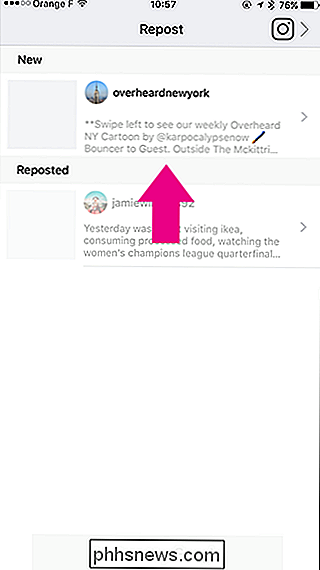
Tryk på posten for at fortsætte. Du kan bruge knapperne nederst på skærmen til at placere og ændre farven på vandmærket.
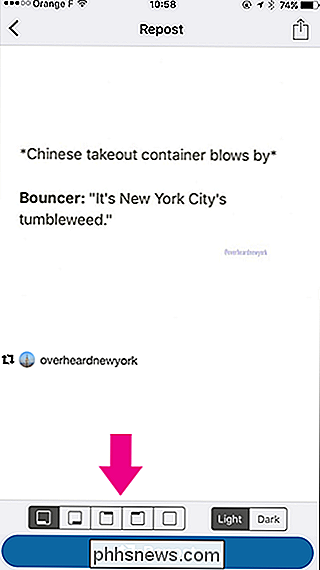
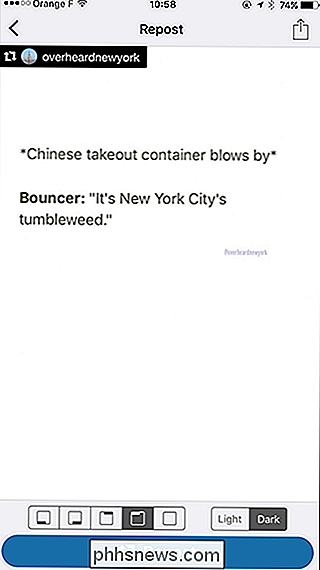
Når du er klar til at dele indlægget, skal du trykke på knappen "Repost". På popup-delingsmenuen skal du vælge "Kopier til Instagram". Dette åbner posten i Instagrams editor.
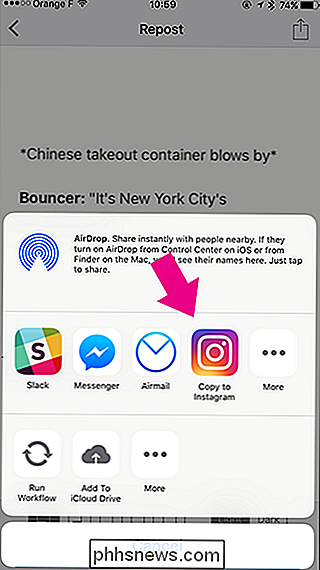
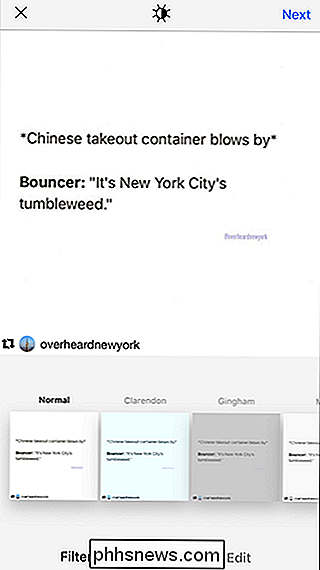
Tilføj et filter eller tryk blot på "Næste". Ud over at importere billedet kopierer Repost også den originale billedtekst til dit udklipsholder . For at tilføje det til din repost, skal du blot indsætte udklipsholderen i feltet "Tilføj tilskrift".
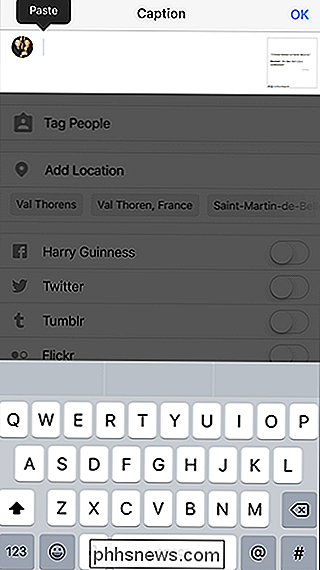
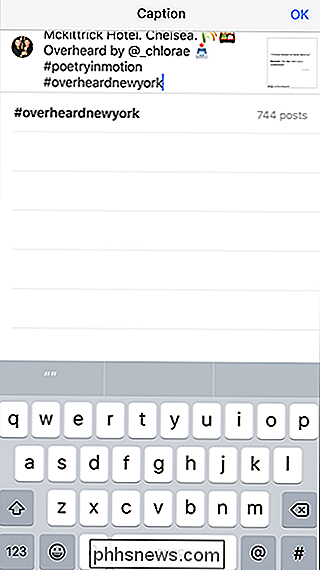
Endelig skal du repostere billedet ved at trykke på "Del", og billedet vil blive reposteret fra din konto.
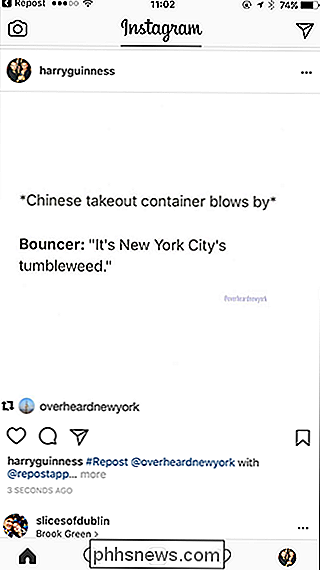
Deling af andres indhold på din egen side er en stor del af de fleste sociale medier websteder; Det er chokerende, at Instagram endnu ikke har tilføjet funktionen. Med Repost er der i hvert fald en god løsning.

Sådan finder du og sletter Google Assistants lagrede stemmeoplysninger
Hver gang du bruger Google Assistant, uploades en optagelse af kommandoen til Google - sådan gør den det, det gør. En kopi af denne optagelse gemmes også på din Google-konto, medmindre du manuelt går ind og fjerner den. RELATERET: Det bedste, som Google Assistant kan gøre på din Android-telefon Så hvorfor er disse data opbevares?

Sådan skjuler du din aktivitetsstatus på Instagram
Instagram tilføjede for nylig en ny mulighed, der gør det muligt for andre brugere at se, hvornår du sidst var aktiv i tjenesten i deres direkte beskeder. Hvis du ikke er i at lade alle på planeten vide, hvad du er i hver eneste minut, kan du deaktivere det ganske nemt. Først skal du åbne Instagram-appen og derefter springe over til din profil ved at trykke på sidste ikon i navigationslinjen.



